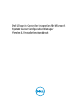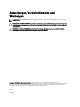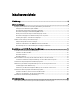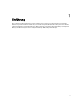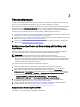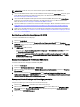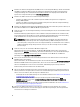Dell Lifecycle-Controller Integration für Microsoft System Center Configuration Manager Version 2.
Anmerkungen, Vorsichtshinweise und Warnungen ANMERKUNG: Eine ANMERKUNG liefert wichtige Informationen, mit denen Sie den Computer besser einsetzen können. VORSICHT: Ein VORSICHTSHINWEIS macht darauf aufmerksam, dass bei Nichtbefolgung von Anweisungen eine Beschädigung der Hardware oder ein Verlust von Daten droht, und zeigt auf, wie derartige Probleme vermieden werden können.
Inhaltsverzeichnis 1 Einführung.................................................................................................................................... 5 2 Voraussetzungen.........................................................................................................................7 Konfigurieren eines Kontos zur Verwendung mit Ermittlung und Handshake..........................................................7 Konfigurieren des Benutzerzugriffs auf WMI..................................
Einführung 1 Dieses Handbuch stellt Informationen bereit über Software-Voraussetzungen und -Anforderungen zur Installation, Aktualisierung und Deinstallation von Dell Lifecycle Controller Integration (DLCI) für Microsoft System Center 2012 SP1 Configuration Manager (Configuration Manager), Microsoft System Center 2012 Configuration Manager (Configuration Manager) und Microsoft System Center Configuration Manager 2007 (Configuration Manager).
Voraussetzungen 2 Sie sollten mit der Bereitstellung von Betriebssystemen vertraut sein, die Dell Server Deployment Pack für Microsoft System Center Configuration Manager (DSDP Version 2.1 für Configuration Manager) verwenden. Weitere Informationen finden Sie im Dell Server Deployment Pack für Microsoft System Center Configuration ManagerBenutzerhandbuch unter dell.com/support/manuals.
ANMERKUNG: Stellen Sie sicher, dass die Firewall des Systems die WMI-Verbindung nicht blockiert. 1. Um auf das DCOM (Distributed Component Object Model) im Remote-Zugriff über dcomcnfg.exe zuzugreifen, geben Sie die Benutzerberechtigungen des Dell Provisioning Servers ein. Weitere Informationen finden Sie unter Benutzerberechtigungen für DCOM bereitstellen. 2. Um auf die DCOM Config Windows Management and Instrumentation (WMI) -Komponenten über dcomcnfg.
4. Wählen Sie die Berechtigungen Execute Methods (Methoden ausführen), Provide Write (Schreiben angeben), Enable Account (Konto aktivieren) und Remote Enable Permission (Remote-Aktivierung) aus. Alternativ dazu wird der ConfigMgr-Benutzer Mitglied der SMS_Admin-Gruppe und Sie können den bereits vorhandenen Berechtigungen der Gruppe Remote Enable (Remote-Aktivierung) gewähren. Benutzerberechtigungen vom Dell Provisioning Server aus prüfen So validieren Sie die Benutzerberechtigungen: 1.
3. Installieren Sie Dell Server Deployment Pack (DSDP) Version 2.1 für Configuration Manager. Details zur Installation von DSDP für Configuration Manager finden Sie im Dell Server Deployment Pack for Microsoft System Center Configuration Manager User’s Guide (Das Benutzerhandbuch zum Dell Server Deployment Pack für Microsoft System Center Configuration Manager) unter dell.com/support/manuals. 4. Installieren Sie .NET-Version basierend auf dem Configuration Manager: – Installieren Sie .NET Version 3.
. Um mit den bereitstellenden Nicht-Windows-Betriebssystemen an Zielsystem-Tasks zu arbeiten, erfüllen Sie folgende Voraussetzungen: – Für bereitstellende Nicht-Windows-Betriebssysteme brauchen Sie Network File System (NFS); entweder Client für NFS oder Services für Network File System. Client für NFS ist auf Betriebssystemen wie Windows 7 Professional Edition (ohne-Service-Pack oder mit SP1) und Windows Vista Business jedoch nicht verfügbar.
• – Windows Server 2012 Standard Edition – Windows Server 2012 Datacenter Edition – Microsoft Windows Server 2008 (x64) – Microsoft .NET Version 4.0 Für Configuration Manager 2012 • – Microsoft Windows Server 2008 und 2008 R2 – Microsoft .NET Version 4.0 Für Configuration Manager 2007 – Microsoft Windows Server 2003 SP1 oder höher – Microsoft .NET-Version 3.5 SP1 oder 4.
Betriebssysteme Dell Provisioning Service Windows 8 Windows 7 x86 Edition Windows Vista SP1 x86 Business Edition Windows Vista x86 Business Edition Die folgenden Betriebssysteme werden für Configuration Manager 2007/2012 unterstützt: Windows Server 2008 SP2— Standard, Enterprise und Datacenter x64 Editionen Windows Server 2008 SP2— Standard, Enterprise und Datacenter x64 Editionen Windows Server 2008 R2— Standard, Enterprise und Datacenter x64 Editionen Windows Vista SP1 x64 Business Edition Windows Vista
Bereitstellung von Lese- und Ausführungsberechtigungen für Benutzer Nicht-Administrator-Benutzer müssen die folgenden Voraussetzungen auf dem Standortserver, SMS Provider-Serverund DPS-Server vor der Installation von DLCU- und DPS-Komponenten erfüllen: 1. Führen Sie in PowerShell diesen Befehl aus: Enable-PSRemoting. 2. Geben Sie in die Bestätigungsmeldung Y ein. 3. Führen Sie in PowerShell diesen Befehl aus: Set-ExecutionPolicy RemoteSigned. 4. Geben Sie in die Bestätigungsmeldung Y ein.
3 Installieren von DLCI für Configuration Manager Das Dell Lifecycle Controller Integration (DLCI) für Configuration Manager-Installationsprogramm enthält zwei Komponenten – Dell Lifecycle Controller Utility (DLCU) und Dell Provisioning Server (DPS). DLCU ist ein Plug-In für Configuration Manager; wählen Sie diese Option, wenn Sie Configuration Manager auf einem Standortserver installiert haben. DPS ist eine Komponente für die Bereitstellung von Dell-Servern in Configuration Manager.
5. Klicken Sie in der angezeigten Liste auf Lifecycle Controller. 6. Klicken Sie in der Option Dell Lifecycle Controller Integration auf Download (Herunterladen). 7. Laden Sie Dell_Lifecycle_Controller_Integration_2.1.0_Axx.zip herunter und extrahieren Sie den Inhalt in einen Ordner auf dem System. 8.
4. Geben Sie die iDRAC-Anmeldeinformationen ein, behalten Sie die Standardeinstellungen zum Überspringen von CN- und CA-Prüfungen und klicken Sie anschließend auf Next (Weiter). Es wird der Bildschirm Dell Provisioning Service User Credentials for Configuration Manager Access (FirewallEinstellung ändern) angezeigt. 5. Wählen Sie die Option Add Provision Web Site Port in the firewall exception list (Bereitstellungs-Website-Port zur Firewall-Ausnahmeliste hinzufügen) aus.
Nur DPS installieren Informationen zu komponentenspezifischen Voraussetzungen finden Sie im Abschnitt Komponentenspezifische Voraussetzungen. So installieren Sie nur den DPS: 1. Wählen Sie unter Custom Setup (Benutzerdefiniertes Setup) Dell Provisioning Server aus, wählen Sie die Option Dell Lifecycle Controller Utility ab, und klicken Sie auf Next (Weiter). Im Bildschirm Custom Setup Confirmation (Benutzerdefiniertes Setup – Bestätigung) wird die ausgewählte Komponente angezeigt. 2.
Verwenden von DLCI für Configuration Manager auf einem UAC-aktivierten System: 1. Klicken Sie mit der rechten Maustaste auf Command Prompt (Eingabeaufforderung) und wählen Sie Run As Administrator (Als Admimistrator ausführen) aus. 2. Führen Sie Dell_Lifecycle_Controller_Integration_2.1.0.xxx.exe aus dem Ordner aus, in den Sie sie extrahiert haben. 3. Befolgen Sie die Anweisungen im Installationsassistenten, um DLCI auf dem System zu installieren.
1. Aktualisieren Sie das BIOS der Zielsysteme auf die neuste unterstützte Version. 2. Aktualisieren Sie Lifecycle Controller auf den Zielsystemen auf Version 1.5.5 oder höher. Weitere Informationen finden Sie im Benutzerhandbuch Dell Lifecycle Controller USC/USC-LCE Version 1.5 User’s Guide unter dell.com/ support/manuals. Um Lifecycle Controller zu aktualisieren, verwenden Sie das Firmware Upgrade Tool in DLCI Version 2.1 für Configuration Manager. Lifecycle Controller Version 1.5.
Verwenden der Änderungsoption im Installationsprogramm Mit der Option Modify (Ändern) im DLCI für Configuration Manager-Installationsprogramm können Sie die installierten Programmfunktionen ändern.
3. Folgen Sie den Anweisungen, um die Deinstallation abzuschließen. Oder, wenn Sie die Deinstallation durch die Verwendung des Pakets durchführen, das Sie heruntergeladen haben, und falls UAC aktiviert ist, siehe Arbeiten mit DLCI auf einem System mit aktiviertem UAC (User Account Control), andernfalls doppelklicken Sie auf Dell_Lifecycle_Controller_Integration_2.1.0.xxx.exe, wählen Sie Remove (Entfernen) aus und folgen Sie den Anweisungen auf dem Bildschirm.
Troubleshooting 4 Fehler während der Dell Provisioning Service (DPS)-Installation auf einem System Wenn Sie bei der Installation des DPS auf einem anderen System als dem Standortserver einen inkorrekten Systemnamen bzw. Benutzeranmeldeinformationen für den Zugriff auf den Site-Server angeben, werden die Informationen durch das Installationsprogramm nicht authentifiziert und die Installation wird abgeschlossen.